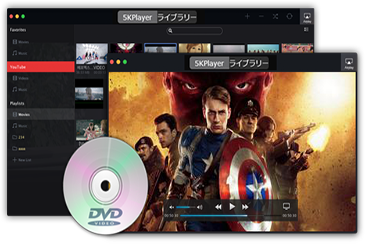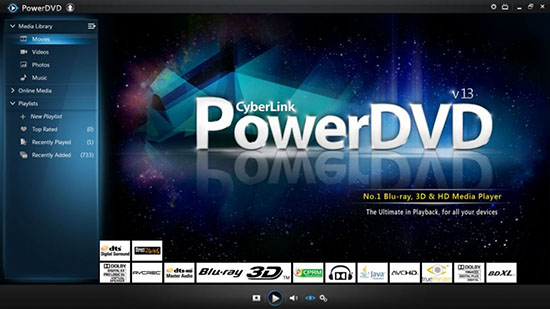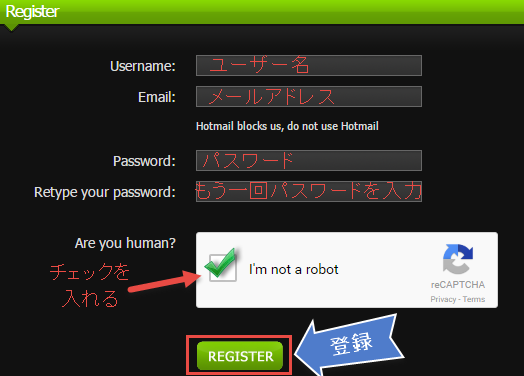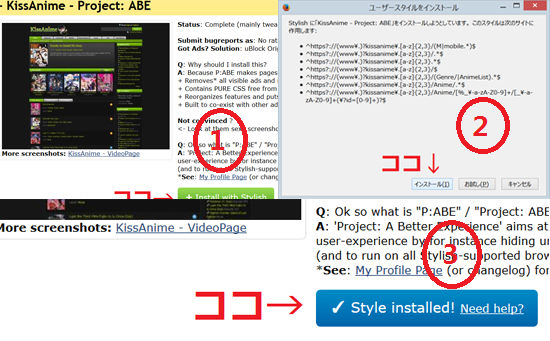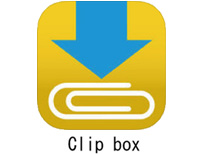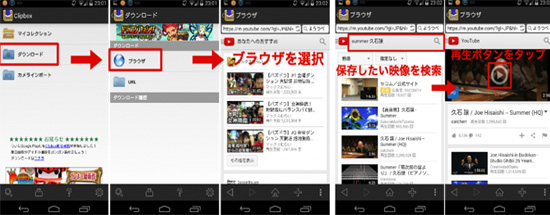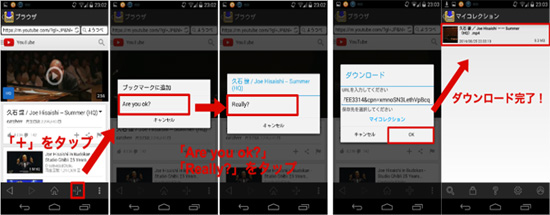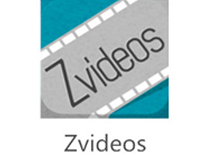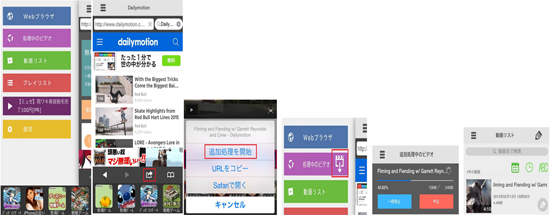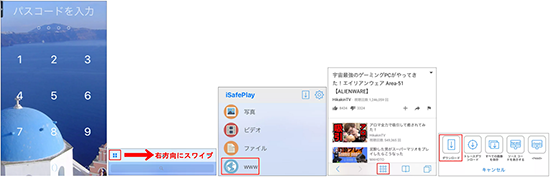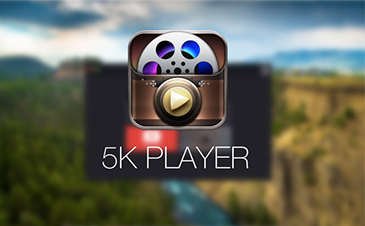海外のDVDが再生できない理由
DVDにはリージョンコードと呼ばれる制限コードが付けられており、
そのリージョンコードに対応したDVDプレイヤーやDVDドライブがないと再生できません。
リージョンコードとは
リージョンコード (region codes) は、DVD・Blu-ray Discやゲームソフトなどが販売および利用される地域(リージョン)の情報を記載した情報(コード)である。
リージョンコードを採用している規格では、商用パッケージソフトのリージョンと利用する機器のリージョンが一致しないと再生できないよう制限される場合が多い。理論的にはこの規制によって販売者が地域ごとに内容、発売日、価格を調整できることになる。
海外の映画やドラマは、過激でエロティックな表現がありますが、
日本国内では過激すぎる表現が規制されているので、
そういったものの制限を実現するために導入されているものなんですね。
ちなみにDVDのリージョンコードは1〜6の6種類があって、
日本はリージョンコード2に該当します。
再生には各々のリージョンコードに対応したDVDプレイヤーが必要
制限を実現するために存在するリージョンコードなので、
再生するには各々のリージョンコードに対応したDVDプレイヤーが必要になります。
え…じゃあ最大で6つのDVDが必要なの?
と思った方は、安心してください。
全てのリージョンコードに対応したリージョンフリーと呼ばれるDVDプレイヤーが販売されています。
また、PCのDVDドライブなどは、DVD再生時にリージョンを変更を促されるので、
リージョンを変更することで再生が可能です。
リージョン変更の問題点
リージョン変更できるなら別にリージョンフリーのDVDプレイヤーなんか必要ないじゃないか!
と思うかもしれませんが、世の中そんなにあまくありません。
リージョン変更に4回などの回数制限があり、
それ以降は変更できなくなるといった制限があります。
ただし、下記で説明する方法を使えば、
DVDドライブのリージョンを一度も変更すること無く、
異なるリージョンのDVDの再生が可能です。